Free Layout 메인 창
Free Layout 메인 창은 메뉴, 도구 모음 및 레이아웃 영역으로 구성되어 있습니다.
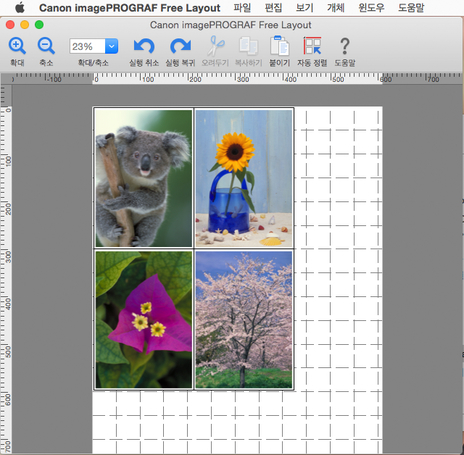
 참고
참고
-
툴바는 표시 메뉴에서 표시/비표시를 전환할 수 있습니다.
메뉴바
조작에 필요한 메뉴를 선택할 수 있습니다.

툴바
주요 조작 툴 버튼을 선택할 수 있습니다.

 확대
확대-
개체를 확대합니다.
-
보기 메뉴의 확대를 사용하여 설정할 수도 있습니다.
 축소
축소-
개체를 축소합니다.
-
보기 메뉴의 축소를 사용하여 설정할 수도 있습니다.
 확대/축소
확대/축소-
지정된 배율로 개체를 표시합니다.
-
확대/축소 대화 상자에서 설정할 수도 있습니다.
 실행 취소
실행 취소-
마지막 편집 내용을 취소합니다.
-
편집 메뉴의 실행 취소를 사용하여 실행할 수도 있습니다.
 실행 복귀
실행 복귀-
실행 취소로 취소했던 편집 내용을 복원합니다.
-
편집 메뉴의 실행 복귀를 사용하여 실행할 수도 있습니다.
 오려두기
오려두기-
선택한 개체를 잘라냅니다.
-
편집 메뉴의 오려두기를 사용하여 실행할 수도 있습니다.
 복사하기
복사하기-
선택한 개체를 복사합니다.
-
편집 메뉴의 복사하기를 사용하여 실행할 수도 있습니다.
 붙이기
붙이기-
잘라내거나 복사한 개체를 붙여넣습니다.
-
편집 메뉴의 붙이기를 사용하여 실행할 수도 있습니다.
 자동 정렬
자동 정렬-
선택한 창의 개체를 자동으로 배치합니다.
-
개체 메뉴의 개체 자동 정렬을 사용하여 설정할 수도 있습니다.
 도움말
도움말-
Free Layout 가이드를 표시합니다.
-
도움말 메뉴에서 표시할 수도 있습니다.
보기 메뉴에서 도구 막대 사용자화를 선택하면 도구 모음 사용자 정의 패널이 나타납니다. 나타나는 도구 버튼을 변경할 수 있습니다.
- 추가할 수 있는 도구 버튼
 너비에 맞추기
너비에 맞추기-
한 페이지의 인쇄 영역 너비에 맞도록 선택한 창에 있는 미리 보기 일부의 확대/축소 배율을 변경할 수 있습니다.
-
보기 메뉴의 너비에 맞추기를 사용하여 설정할 수도 있습니다.
 화면에 맞추기
화면에 맞추기-
한 페이지의 전체 인쇄 영역이 표시되도록 선택한 창에 있는 미리 보기 일부의 확대/축소 배율을 변경할 수 있습니다.
-
보기 메뉴의 화면에 맞추기를 사용하여 설정할 수도 있습니다.
 삭제
삭제-
선택한 개체를 삭제합니다.
-
편집 메뉴의 삭제를 사용하여 실행할 수도 있습니다.
 위쪽 맞춤
위쪽 맞춤-
선택한 개체를 위쪽 위치에 맞춥니다.
-
개체 메뉴의 위쪽 맞춤을 사용하여 설정할 수도 있습니다.
 수직으로 가운데
수직으로 가운데-
선택한 개체를 세로 방향으로 가운데에 맞춥니다.
-
개체 메뉴의 수직으로 가운데를 사용하여 설정할 수도 있습니다.
 아래쪽 맞춤
아래쪽 맞춤-
선택한 개체를 아래쪽 위치에 맞춥니다.
-
개체 메뉴의 아래쪽 맞춤을 사용하여 설정할 수도 있습니다.
 왼쪽 맞춤
왼쪽 맞춤-
선택한 개체를 왼쪽 위치에 맞춥니다.
-
개체 메뉴의 왼쪽 맞춤을 사용하여 설정할 수도 있습니다.
 수평으로 가운데
수평으로 가운데-
선택한 개체를 가로 방향으로 가운데에 맞춥니다.
-
개체 메뉴의 수평으로 가운데를 사용하여 설정할 수도 있습니다.
 오른쪽 맞춤
오른쪽 맞춤-
선택한 개체를 오른쪽 위치에 맞춥니다.
-
개체 메뉴의 오른쪽 맞춤을 사용하여 설정할 수도 있습니다.
 오른쪽으로 회전
오른쪽으로 회전-
선택한 개체를 시계 방향으로 90도 회전합니다.
-
개체 메뉴의 오른쪽으로 회전을 사용하여 설정할 수도 있습니다.
 왼쪽으로 회전
왼쪽으로 회전-
선택한 개체를 시계 반대 방향으로 90도 회전합니다.
-
개체 메뉴의 왼쪽으로 회전을 사용하여 설정할 수도 있습니다.
레이아웃 영역
개체의 배치, 크기, 방향을 편집할 수 있습니다.
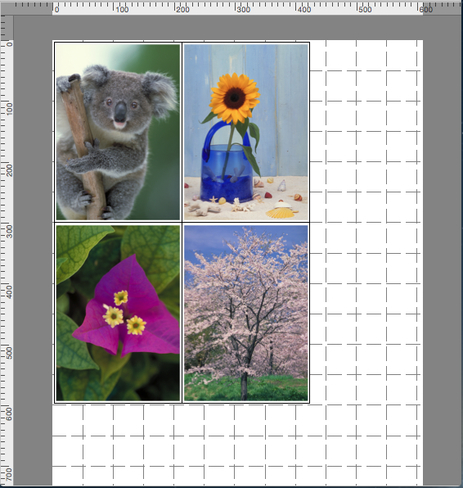
 참고
참고
-
보기 메뉴에서 눈금자와 눈금의 표시와 숨기기를 전환할 수 있습니다.
환경설정 대화 상자에서 눈금자의 단위와 눈금의 표시 설정을 설정합니다.

